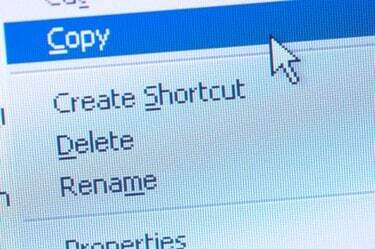
Документы Google поддерживают традиционные методы копирования и вставки.
Google Docs привносит возможности Интернета в жанр обработки текстов. В отличие от обычного текстового редактора, который позволяет просматривать и редактировать документы только на компьютере. документ сохранен, вы можете повозиться с Google Docs на любом компьютере, подключенном к Интернет. Хотя бесплатный сервис не предлагает столько наворотов, как Microsoft Word или OpenOffice.org, он включает множество основных функций редактирования, таких как копирование и вставка. Веб-буфер обмена сервиса копирует ваш текст и изображения и делает их доступными для вставки даже между несколькими документами и сеансами редактирования.
Шаг 1
Войдите в свою учетную запись Google Docs и начните составлять документ в обычном режиме.
Видео дня
Шаг 2
Щелкните в начале отрывка, который хотите скопировать. Продолжайте удерживать кнопку мыши, затем перетащите курсор по тексту. Отпустите кнопку мыши, как только желаемая часть будет выделена.
Шаг 3
Щелкните значок «Веб-буфер обмена» на панели инструментов Документов Google. Это единственный желтый значок на панели инструментов.
Шаг 4
Выберите «Копировать выделенный фрагмент в веб-буфер обмена».
Шаг 5
Щелкните в той области документа, куда вы хотите вставить выделенную часть. Вы также можете выполнить эту функцию в других Документах Google, если хотите переместить текст из одного документа в другой.
ШАГ 6
Еще раз щелкните значок «Веб-буфер обмена».
Шаг 7
Наведите курсор на выделенный текст, который хотите вставить. Появится возможность вставить отрывок в формате HTML или обычного текста. Выберите вариант, который вам больше нравится.
Подсказка
Документы Google позволяют копировать несколько сегментов текста в веб-буфер обмена. Функция копирования и вставки, встроенная в Windows, может хранить только один отрывок за раз. Веб-буфер обмена хранит скопированный текст в Интернете, что означает, что вы можете скопировать сегмент документа Google на один компьютер и вставить его на другой компьютер.
Предупреждение
Хотя Документы Google также поддерживают стандартные методы копирования Windows - команды с клавиатуры и контекстное меню, щелкнув правой кнопкой мыши - они могут потерять функциональность в Документах Google в очень специфических обстоятельства. Использование веб-буфера обмена предотвращает это.



